Уроки CorelDRAW
Символы
До появления в составе CorelDRAW версии 11 символов все вновь созданные объекты, включая копии ранее созданных, сохранялись в файле изображения. Для изображений, включающих в себя многочисленные копии объектов, это приводило к неоправданному раздуванию файлов. Отчасти проблему помогали решить клоны, однако в клоне все элементы должны быть одного размера, да вдобавок элементы неравноправны: удаление мастера клона приводит к «гибели» всех его элементов.
В CorelDRAW 11 в каждом файле изображения (CDR) может сохраняться собственная библиотека символов. Символы, сохраненные в библиотеке символов одного файла, можно перенести в библиотеку другого файла через системный буфер обмена.
Символом называется объект или группа объектов CorelDRAW, внесенная в библиотеку символов под определенным именем для последующего многократного использования в графическом документе.
Экземпляром символа называется копия внесенного в библиотеку символа, использованная при построении изображения. Экземпляр символа представляет собой не полноценный объект CorelDRAW, а ссылку на хранящиеся в библиотеке описание и совокупность управляющих параметров, определяющих преобразования, выполненные именно над этим экземпляром символа. Основным средством для работы с символами в CorelDRAW И является пристыковываемое окно Library (Библиотека). Это окно, открываемое командой Edit > Symbol > Library (Правка > Символ > Библиотека), представлено на рис. 13.4.
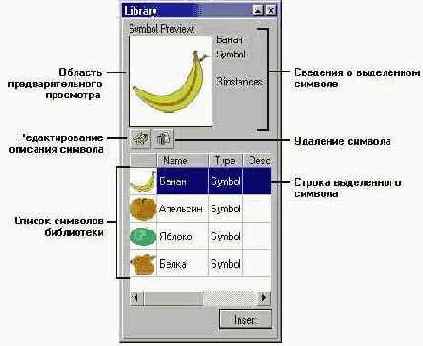
Рис. 13.4. Пристыковываемое окно библиотеки символов
В верхней части пристыковываемого окна Library (Библиотека) расположена область предварительного просмотра выделенного символа и некоторые сведения о его описании и использовании в изображении.
В нижней части окна расположен список символов, описания которых внесены в библиотеку.
Чтобы внести выделенный объект или группу объектов в библиотеку в качестве символа, достаточно перетащить мышью этот объект в область списка символов пристыковываемого окна. Для нового символа будет создана строка в списке символов. Остается только отредактировать имя символа, выполнив двойной щелчок мышью на поле строки, расположенном справа от значка нового символа, введя имя и нажав клавишу Enter. Выделенный в документе объект (группа объектов) образует первый экземпляр нового символа.
После этого новый символ готов к вставке в графический документ. Чтобы добавить новый экземпляр, достаточно перетащить мышью строку желаемого символа библиотеки на то или иное место страницы.
На рис. 13.5 представлены три экземпляра символа с именем Банан.
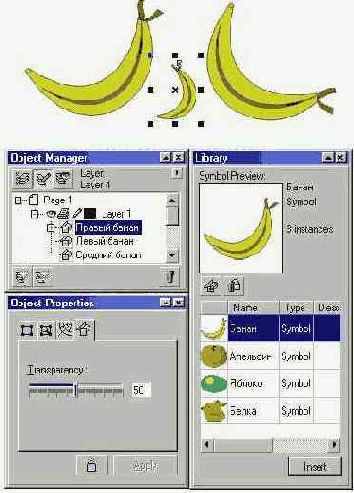
Рис. 13.5. Экземпляры символа
В верхней части рисунка приведены фрагменты изображения, соответствующие экземплярам символа. Видно, что для каждого экземпляра можно задавать индивидуальное имя (см. в окне менеджера объектов, показанном в нижней части рисунка), а также собственные параметры преобразований. В частности, для экземпляра символа можно задать:
-
параметры размещения;
-
размеры изображения;
-
параметры скоса;
-
угол разворота и параметры зеркального отражения;
-
степень равномерной прозрачности (см. урок 14);
-
параметры обтекания текстом (см. урок 4).
Чтобы изменить описание символа, сохраненное в библиотеке, следует щелкнуть на любом экземпляре этого символа правой кнопкой мыши и выбрать в контекстном меню команду Edit Symbol (Редактировать символ) или щелкнуть на одноименной кнопке в пристыковываемом окне Library (Библиотека). По завершении редактирования следует выбрать команду Finish Editing Symbol (Завершить редактирование символа) в контекстном меню, появляющемся после щелчка правой кнопкой мыши на любом из элементов символа.
Экземпляры символов не могут иметь различную заливку и параметры контурных линий. Для смены любого из этих параметров предварительно приходится входить в режим редактирования символов, а по выходе из этого режима заливка и параметры обводки будут изменены как во всех экземплярах символа, так и в описании символа, хранящемся в библиотеке.
Содержание раздела